О П Т И М И З А Ц И Я
Если Вы – любитель всяческих визуальных эффектов, громоздких заставок, полупрозрачных окон и тому подобного, лучше пропустите эту главу, чтобы не расстраиваться, когда узнаете, сколько сил тратит компьютер на обработку всей этой мишуры.
Всем остальным предлагаю оптимально настроить компьютеры на максимальную производительность.
Собственно, очень большую часть работы мы уже сделали, когда почистили компьютер и физически и программно, избавились от хлама, истребили паразитов, защитили его от вторжений извне. Теперь нужно критично взглянуть на полезные, нужные Вам программы. Решить, что необходимо оставить, а какие опции можно отключить.
Начнём с Windows. Если Вы покупали компьютер с уже установленной операционной системой, я Вам не завидую. Изготовители не скромничают – включают все опции, какие есть, да ещё и напихивают "фирменные" программки. Для дела, для развлечений.
Оно конечно хорошо, когда на компьютере сразу есть и антивирус и файервол и Оффис. Но всё это – 30-дневные версии, а потом – либо удалять, либо платить денежки. Так что в данном случае система "всё включено" не совсем хороша. Мне вот, совсем ни к чему обзор магазинов Европы, который предлагает одна из "плиток" в Windows 8. А вот прогноз погоды, с привязкой к моему реальному местонахождению – это здорово!
Так что давайте разбираться.
 |
Займёмся операционной системой Windows. Перво-наперво отключаем прибамбасы – визуальные эффекты. Щёлкаем левой кнопкой мыши на иконке "Мой компьютер" на "Рабочем столе".
 |
В появившемся меню выбираем "Свойства". Появится окно. В нём нужно выбрать закладку "Дополнительно".
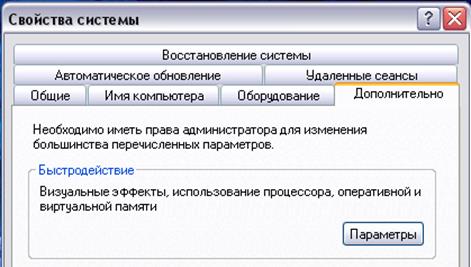 |
В разделе "Быстродействие" нажимаем кнопку "Параметры". В появившемся окне "Параметры быстродействия" выбираем закладку "Визуальные эффекты" и в поле, где перечислены все эффекты, убираем все галочки, кроме "Использование стилей отображения…", "Использование типичных задач для папок" и "Сглаживать неровности экранных шрифтов" – это нужно. Нажимаем кнопку "Применить".
Переходим на вкладку "Дополнительно". Проверьте – зелёные точечки должны стоять внутри кружков напротив слова "программ":
Если всё правильно, нажмите кнопку "ОК".
Вы снова на вкладке "Дополнительно". Внизу есть кнопка "Отчёт об ошибках". Нажмите её. В появившемся окне сделайте так, как на
рисунке:
 |
и нажмите кнопку "ОК".
Вы снова на вкладке "Дополнительно".
Перейдите на вкладку "Удалённые сеансы" и уберите галочки "Разрешить отправку приглашения…" и "Разрешить удалённый доступ…". Нажимаем "Применить". Хорошо. Вам это всё равно не нужно. Жмите "ОК".
Теперь приведём оформление Рабочего стола к экономному "Классическому Виду".
 |
Кнопка "Пуск", "Настройка", "Панель задач и меню "Пуск":
 |
Появится окно, в котором нужно выбрать закладку "Меню "Пуск" и на ней поставить зелёный кружок напротив "Классическое меню "Пуск".
 |
34
Нажмите "Применить".
Отлично!
Следующее действие - отключить автоматические обновления. Вы и только Вы должны решать такие вопросы. Ни какой самодеятельности от программ. А то стоит установить соединение с интернет, и понеслось! Windows начинает поиск обновлений, ДубльГИС лезет за актуальными обновлениями, программы компании Adobe захотели обновиться, Office решил, что и ему тоже надо. Загрузчики Downloader вообще не будут спрашивать Вашего разрешения, а сразу начнут закачку нового прикида.
Нет уж! Исключение только для антивируса и файрвола.
Начнём брать ситуацию в свои руки.
В Windows это делается следующим образом: кнопка "Пуск", "Настройка", "Панель управления". В большом перечне находим "Автоматическое обновление".
Щёлкаем два раза и в появившемся окне ставим зелёную точку напротив "Отключить автоматическое обновление":

Нажимаем "Применить" и "ОК".
В программах, обычно в разделе "Настройки" есть галочка "Получать автоматическое обновление" или нечто похожее. Иногда есть и календарь – с какой периодичностью делать обновления, например "1 раз в неделю. 1 раз в месяц. Никогда" Вот это "Никогда" и нужно выбрать. 35
Теперь разберёмся с автоматическими уведомлениями. Некоторые программы, бывает, замучают своими сообщениями. Нужно покопаться в "Настройках", возможно, найдётся закладка, где эти действия можно отменить.
 |
А бывает, в самих сообщения есть кнопочки "Напомнить позже" или "Напомнить через столько-то дней". Самый лучший вариант "Никогда".
И последнее – "Автозагрузка".
Нажимайте кнопку "Пуск". Из меню выберете "Программы", "Автозагрузка":
 |
Приглядитесь внимательнее, нужно ли, чтобы все эти программы постоянно автоматически загружались при включении компьютера? Скорее всего – нет. Удалите ненужное (щелчок правой кнопкой мыши, из меню выбираем "Удалить").
Ну вот, на первое время этого достаточно.
МОЩНОСТЬ –
Дата добавления: 2015-04-21; просмотров: 754;
